随着个人隐私保护意识的提升,越来越多的用户开始注重在不使用电脑时如何保护个人隐私,其中一个重要的方面就是隐藏或遮挡电脑开关机键的指示灯。电脑的开关机键...
2025-04-02 21 开关机
在我们的日常使用电脑的过程中,我们常常需要进行系统更新、安装软件或进行日常维护的工作。在这些情况下,电脑的开关机重启成为了一种频繁的操作。然而,频繁的开关机不仅会消耗更多的时间,甚至有时候还会对电脑硬件造成损害。本文将为您详细介绍,如何让电脑实现无需开关机重启,提高您的工作效率,同时保护电脑硬件不受频繁开关机的影响。
无需开关机的电脑操作,指的是在操作系统层面实现类似“休眠”或“睡眠”状态的效果,让电脑的运行状态得以保存,在需要时可以即时恢复到之前的工作状态,而无需完全关闭电源。这种方式不仅让电脑的快速启动和恢复成为可能,还能够大幅减少电脑开启和关闭过程中对硬件的损耗。

2.1设置快速启动(HybridSleep)
步骤1:进入电源选项
在电脑桌面右击,选择“电源选项”进入。
步骤2:选择“选择电源按钮的功能”
在电源选项页面,选择左侧的“选择电源按钮的功能”。
步骤3:编辑当前不可用的设置
点击“更改当前不可用的设置”。
步骤4:启用快速启动
勾选“启用快速启动(推荐)”,然后点击“保存更改”。
完成以上步骤后,当您选择“关机”时,电脑实际上会进入一种节能模式,同时保存当前状态到硬盘上,下次开机时能够快速加载之前的会话。
2.2使用系统休眠功能
系统休眠功能允许电脑将当前的运行状态保存到硬盘中,当您再次开启电脑时,可以迅速恢复到之前的工作状态。
步骤1:打开控制面板
按下Win+R键,输入`control`并按回车。
步骤2:进入电源选项
在控制面板中选择“硬件和声音”,再选择“电源选项”。
步骤3:选择“更改当前不可用的设置”
在左侧选择“更改计划设置”,然后选择“更改高级电源设置”。
步骤4:配置休眠设置
在新的窗口中展开“睡眠”选项,然后展开“休眠”选项卡,勾选“启用休眠”,并点击“应用”和“确定”。
设置完成后,您可以使用快捷键Win+X组合键选择“休眠”命令,让电脑进入休眠状态。
2.3利用第三方工具
除了系统自带的快速启动和休眠功能,市场上还有许多第三方的工具可以实现类似功能,比如DeepSleep、Sleepy等。它们通常提供更为灵活的设置选项,但使用前需要确认软件的可靠性和兼容性。

问题1:快速启动后无法恢复
解决办法:
检查电源选项设置,确保“启用快速启动”选项已开启。同时,检查硬盘空间是否足够,因为快速启动需要将系统状态保存到硬盘中。
问题2:休眠功能未启用
解决办法:
按照上文中提到的步骤检查是否正确设置了休眠功能。如果没有,则按照提示进行设置。如果问题依旧,可能是硬件或系统驱动的问题,建议更新BIOS和相关驱动程序。
问题3:使用第三方工具出现兼容性问题
解决办法:
先确保第三方工具与您的操作系统版本兼容。建议从可靠的来源下载应用,并检查是否有更新版本,以解决可能存在的兼容性问题。

通过上述的设置,我们可以有效地实现电脑无需开关机重启,不但可以节约宝贵时间,还能有效延长电脑硬件的使用寿命。当然,每台电脑的具体情况可能不同,因此在操作过程中,可能需要根据实际情况进行适当调整。希望本文能帮助您更有效、更安全地使用电脑,享受科技带来的便利。
标签: 开关机
版权声明:本文内容由互联网用户自发贡献,该文观点仅代表作者本人。本站仅提供信息存储空间服务,不拥有所有权,不承担相关法律责任。如发现本站有涉嫌抄袭侵权/违法违规的内容, 请发送邮件至 3561739510@qq.com 举报,一经查实,本站将立刻删除。
相关文章

随着个人隐私保护意识的提升,越来越多的用户开始注重在不使用电脑时如何保护个人隐私,其中一个重要的方面就是隐藏或遮挡电脑开关机键的指示灯。电脑的开关机键...
2025-04-02 21 开关机

生活中的便捷往往伴随着一些安全隐患,电脑作为我们日常工作和娱乐中不可或缺的工具,其开关机键的保护尤其重要。不小心碰到开关机会导致意外关机或重启,不仅影...
2025-03-20 24 开关机
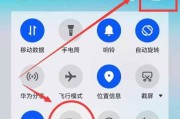
在这个科技日新月异的时代,智能设备之间的互联互通变得越来越重要。想象一下,躺在床上,只需要一声令下,即可让电脑开机或关机,是不是感觉生活变得更加科技化...
2025-03-17 21 开关机

开篇核心突出:你是否经常遇到电脑启动或关闭速度缓慢的问题?遇到这种情况,我们通常会感到焦急和困惑。但别担心,本文将逐一探讨电脑开关机慢的原因,并提供实...
2025-03-11 27 开关机

手机开关机按键失灵是一个常见的问题,当这个按键无法正常工作时,我们将无法打开或关闭手机。本文将介绍一些常见的解决方法,以帮助用户修复手机上失灵的开关机...
2025-02-13 58 开关机
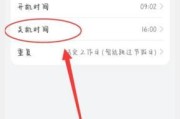
随着手机在我们日常生活中的重要性越来越大,我们往往需要在特定时间自动开关机来满足不同的需求。而iPhone作为一款智能手机,也提供了自动开关机的设置功...
2025-01-14 54 开关机